Apple iOS 5: mantenha o iMessages sincronizado entre iPhone e iPad
Você ficou desapontado com o iMessages não sincronizando entre seu iPhone e iPad, como a Apple alegou que faria? Aqui está uma maneira fácil de tornar a experiência de sincronização do iMessages perfeita.
Primeiro, no iPhone, vá para Configurações >> Mensagens >> Receber em.

Isso mostra os endereços em que você recebe o iMessages no seu iPhone. Por padrão, esse será o número do seu iPhone e o seu ID da Apple.
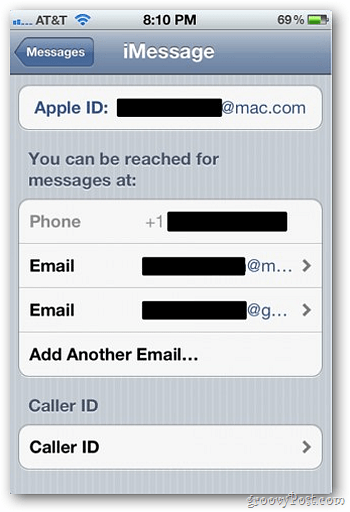
Adicione os endereços de e-mail aos quais você gostaria que as pessoasuse para enviar iMessages. O melhor disso é que você pode fazer com que colegas de trabalho, amigos e familiares enviem o iMessages em endereços de e-mail separados.
Em seguida, toque em Identificação de chamadas.Selecione o endereço do qual você deseja que seu iMessages mostre que eles são provenientes. É melhor usar um endereço de e-mail em vez do seu número de telefone, se você deseja obter o iMessages nos dois dispositivos.
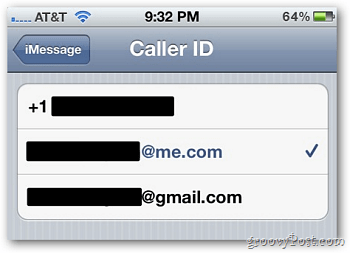
Em seguida, no seu iPad, vá para Configurações >> Mensagens >> Receber em.
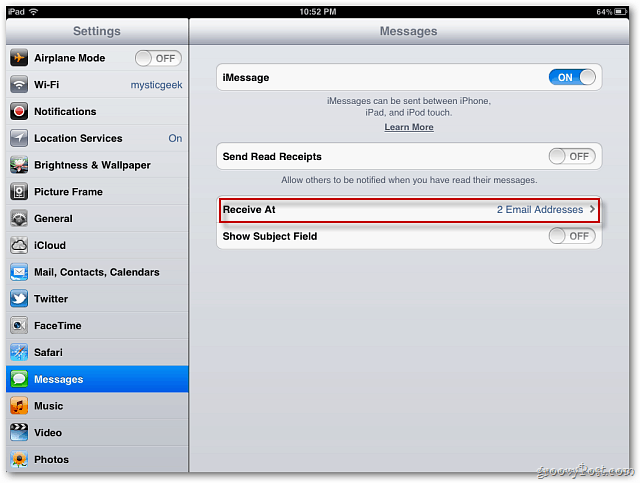
Isso mostra os endereços nos quais você receberá o iMessages no seu iPad.
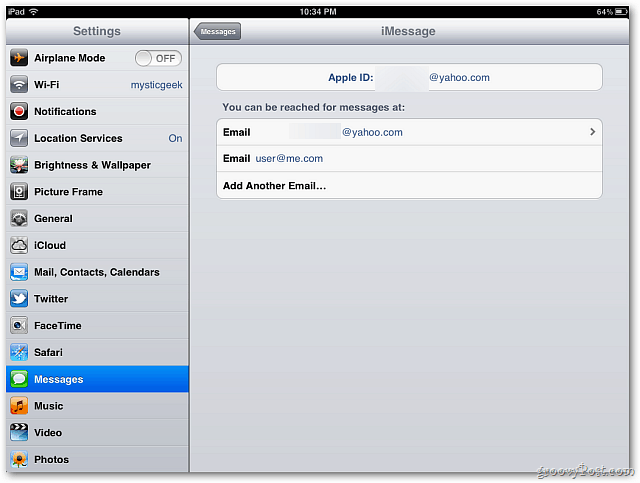
Próximo toque Identificação de chamadas.
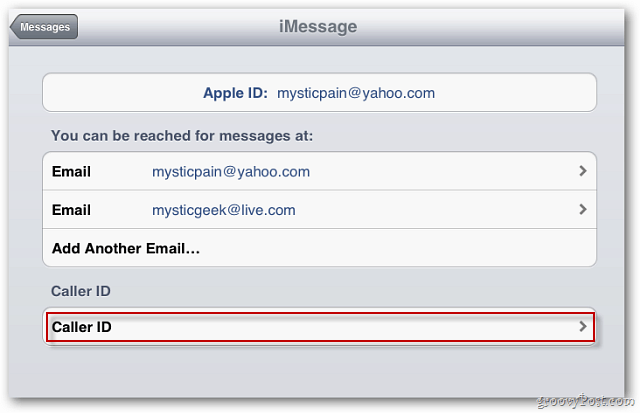
A chave aqui é adicionar os mesmos endereços de e-mail que você adicionou ao seu iPhone. Dessa forma, quando alguém envia um iMessage para um dos seus endereços, ele aparece nos dois lugares.
![sshot-2011-10-26- [22-29-57] sshot-2011-10-26- [22-29-57]](/images/howto/apple-ios-5-keep-imessages-synced-between-iphone-and-ipad_7.png)
Agora, não importa qual dispositivo você usa para enviar um novoiMessage, iPhone ou iPad, ele aparecerá como o mesmo endereço para o destinatário. O identificador de chamadas se aplicará apenas às novas iMessages enviadas. Portanto, se você estiver respondendo a alguém que enviou uma mensagem para um endereço diferente, ele aparecerá nesse endereço diferente. As mensagens que você recebe agora também aparecem nos dois lugares. Isso fará do iMessages a experiência perfeita e onipresente que a Apple pretendia.










Deixe um comentário